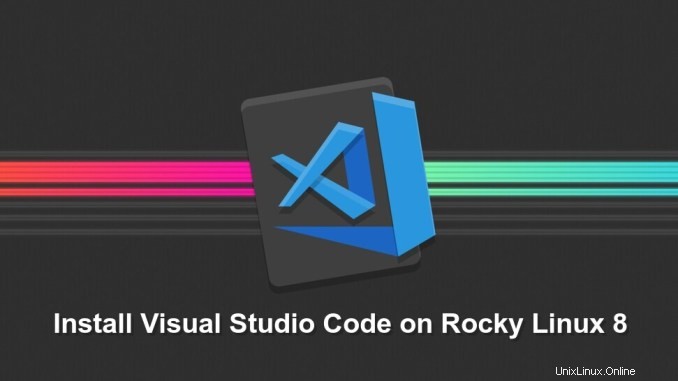
Visual Studio Codeは、Microsoftによって開発されたオープンソースのクロスプラットフォームコードエディターです。 Visual Studioには、組み込みのデバッグサポートがあり、Git埋め込み、構文の強調表示、コード補完、統合ターミナル、コードリファクタリング、およびスニペットを制御します。
Rocky Linux 8、CentOS 8、およびAlmaLinux8にVisualStudio Codeをインストールする最も簡単で推奨される方法は、VS Codeリポジトリを有効にし、コマンドラインからVSCodeパッケージをインストールすることです。
このチュートリアルでは、VisualStudioCodeエディターをRockyLinux8、CentOS 8、およびAlmaLinux8にインストールする方法について説明します
前提条件
CentOS8にVisualStudioCodeをインストールするには、sudo権限を持つユーザーとしてログインする必要があります。
Rocky Linux 8 /CentOS8にVisualStudioCodeをインストールする
Rocky Linux 8、CentOS8システムにVisualStudio Codeをインストールする最も簡単で推奨される方法は、VS Codeリポジトリを有効にし、コマンドラインからVSCodeパッケージをインストールすることです。
1)Microsoft GPGキーをインポートします:
sudo rpm --import https://packages.microsoft.com/keys/microsoft.asc2)テキストエディタを開き、リポジトリファイルを作成します:
sudo nano /etc/yum.repos.d/vscode.repo 次のコンテンツをコピーして貼り付け、VSCodeリポジトリをアクティブ化します。
[code] name=Visual Studio Code baseurl=https://packages.microsoft.com/yumrepos/vscode enabled=1 gpgcheck=1 gpgkey=https://packages.microsoft.com/keys/microsoft.asc
テキストエディタを保存して閉じますnano 終わったら。
3)次のように入力して、最新バージョンのVisualStudioCodeをインストールします。
sudo dnf install codeVisual StudioCodeがRockyLinux8またはCentOS8にインストールされており、使用を開始できます。
RockyLinux8およびCentOS8にMonoをインストールして構成する方法
Rocky Linux 8 /CentOS8でのVisualStudioCodeの起動
Rocky LinuxまたはCentOSシステムにVSCodeがインストールされたので、コマンドラインからcodeと入力して起動できます。 または、VS Codeアイコンをクリックします(Applications -> Programming -> Visual Studio Code 。
VS Codeを初めて起動すると、次のようなウィンドウが表示されます。
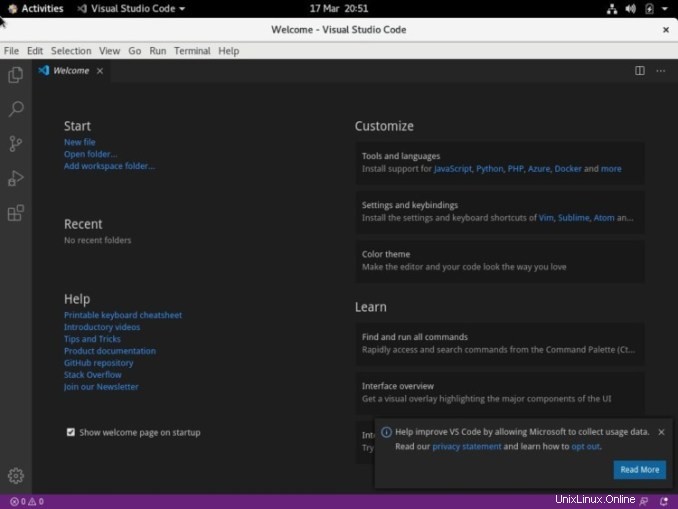
これで、好みに応じて拡張機能のインストールとVSCodeの構成を開始できます。
Rocky Linux 8VisualStudioコードの更新
新しいバージョンがリリースされたら、ソフトウェア更新ツールを使用してVisualStudioCodeパッケージを更新できます。 標準のデスクトップ、または端末で次のコマンドを実行します。
sudo dnf update 結論
RockyLinux8およびCentOS8マシンにVSCodeが正常にインストールされました。次のステップは、追加コンポーネントをインストールし、ユーザーとワークスペースの設定をカスタマイズすることです。
VS Codeの詳細については、公式ドキュメントVSCodeのページをご覧ください。